Fix Windows Backup Error Code 0x8078012D, De back-upbewerking is mislukt
Als u de Windows Backup and Restore Tool in Windows 11/10 gebruikt en u het volgende back(Backup) -upfoutbericht ontvangt, kan dit bericht u helpen:
The operation failed due to a device error encountered with either the source or destination, The request could not be performed because of an I/O device, Error 0x8078012D
Het verzoek kan niet worden uitgevoerd vanwege een I/O-apparaatfout
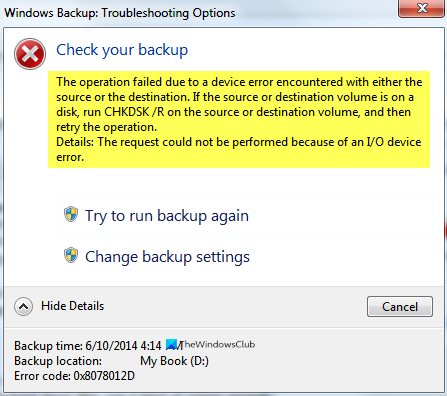
Fix Windows Backup Error Code 0x8078012D , De back-upbewerking is mislukt
Dit zijn de dingen die u kunt doen om Error 0x8078012D op te lossen , de back-upbewerking is mislukt op Windows 10 :
- Voer CHKDSK(Run CHKDSK) /R uit op het bron- of doelvolume
- Windows-back-upservices inschakelen
- Kies een andere locatie om de back-up op te slaan
- Back-up maken in schone opstartstatus
- Gebruik Bestandsgeschiedenis(Use File History) om een back- upimage te maken
- Maak een back-up.
Laten we er uitgebreid over praten.
1] Voer CHKDSK(Run CHKDSK) /R uit op het bron- of doelvolume
Fout 0x8078012D, het verzoek kan niet worden uitgevoerd vanwege een I/O-apparaatfout kan te wijten zijn aan een slechte sector op de harde schijf. Daarom moeten we de opdrachtprompt (Command Prompt ) starten als beheerder en de opdrachtregel chkdsk-parameter uitvoeren(run the command-line chkdsk parameter) .
chkdsk /r
2] Windows-back-upservices inschakelen
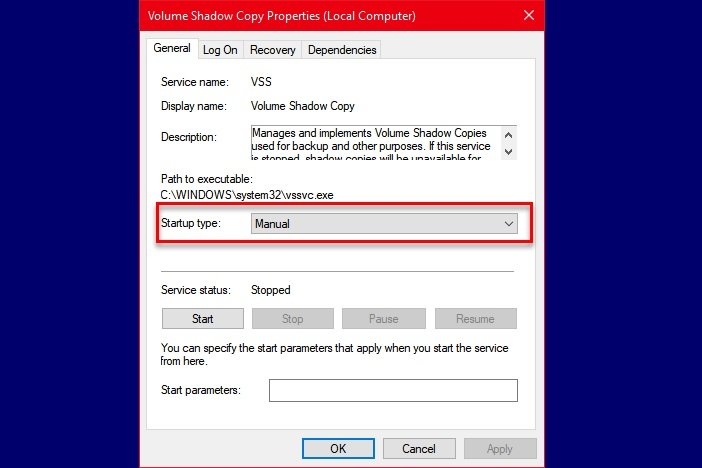
Voor deze oplossing moet u Windows Backup Service inschakelen vanuit Windows Services . Volg de gegeven stappen om deze service in te schakelen:(Service)
- Start Services vanuit het Startmenu.
- Scroll een beetje naar beneden, zoek naar "Windows Backup" -service.
- Dubbelklik erop om te openen
- Wijzig "Opstarttype" in Handmatig (Manual, ) en klik op Start.
- Klik ten slotte op Apply > Ok.
Start uw computer opnieuw op en controleer of het probleem aanhoudt.
3] Kies een andere locatie om het back-upbestand op te slaan

Als u nog steeds wordt geconfronteerd met de back-upfout 0x8078012D(Backup Error 0x8078012D) , kan het verzoek niet worden uitgevoerd vanwege een I/O-apparaatfout, probeer dan een andere locatie te kiezen om uw back-up op te slaan. U kunt dat doen terwijl u de back-up van uw bestand maakt.
4] Maak een back(Create Backup) -up in de schone opstartstatus(Clean Boot State)

Als het probleem wordt veroorzaakt door een conflicterend programma, probeer het dan te maken in Clean Boot State . Volg de gegeven stappen om problemen op te lossen in Clean Boot State :
- Start " Systeemconfiguratie" (System Configuration” ) vanuit het Startmenu.
- Selecteer op het tabblad "Algemeen" Normaal opstarten.(Normal Startup.)
- Ga naar het tabblad "Services", vink Alle Microsoft-services verbergen(Hide all Microsoft Services ) aan en klik op Alles uitschakelen.(Disable all.)
- Klik Apply > Ok.
Maak nu een back-up met behulp van de Windows Backup and Restore -tool.
5] Gebruik Bestandsgeschiedenis(Use File History) om een back-up te maken
Als u Error 0x8078012D tegenkomt(Error 0x8078012D) tijdens het maken van een back-up van uw systeembestanden. Probeer hetzelfde te doen met Bestandsgeschiedenis .
6] Back-up opnieuw maken

De fout 0x8078012D(Error 0x8078012D) kan worden veroorzaakt door een beschadigd back-upbestand. Daarom moet u de bestaande back-up verwijderen en de back-up opnieuw maken.
Om uw bestaande back-up te verwijderen, start u het Configuratiescherm (Control Panel ) vanuit het menu Start en klikt u op Backup and Restore (Windows 7) > Manage Space.
Klik nu op Back-ups bekijken, (View Backups, ) selecteer uw back-up en klik op Verwijderen. (Delete. )Op deze manier wordt uw bestaande back-up verwijderd. Maak nu een nieuwe en controleer of het probleem aanhoudt.
We hopen dat dit u heeft geholpen bij het oplossen van back-upfout 0x8078012D(Backup Error 0x8078012D) .
Niet-gerelateerde leest:(Unrelated reads:)
- Systeemherstelschijf kan niet worden gemaakt, foutcode 0x8007045D
- DISKPART-fout, het verzoek kan niet worden uitgevoerd vanwege een IO-apparaatfout.
Related posts
Fout 0x80070013 voor systeemherstel, back-up of Windows Update Fix
Fix Error Code 30038-28 bij het updaten van Office
Fix iTunes-foutcode 5105, uw verzoek kan niet worden verwerkt
Fix Windows Upgrade Error 0xC1900101-0x4000D
Fix Microsoft Office-foutcode 0x426-0x0
Fix Error Code 19, Windows kan dit hardwareapparaat niet starten
Fix Error Code 0x80242022 bij het installeren van Xbox-games op Windows PC
Fix Error Code 0x8007007E op Windows 11/10 - Update, Outlook of Printer
Fix Windows 10 Store-foutcode 0x80072efd
Fix Windows Update-foutcode 8024A000
Fix Windows 10 Update Mislukt Foutcode 0x80004005
Fix Error Code 0x80004005: niet-gespecificeerde fout in Windows 10
Fix Ongeldige depotconfiguratie Steam-fout op Windows-pc
Fix Error Code 0x8007000D bij het activeren van Windows
Windows Foutcode & Hulpprogramma's voor het opzoeken van berichten
Fix Windows Update-foutcode 800F0A13
Hoe u Windows Update-foutcode 80244010 kunt oplossen
Fix Windows Upgrade Error 0XC1904404 en 0XC190405
Fix Runtime Error R6034 in Windows 11/10
Fix Windows Upgrade Assistant Error 0xC1900200
